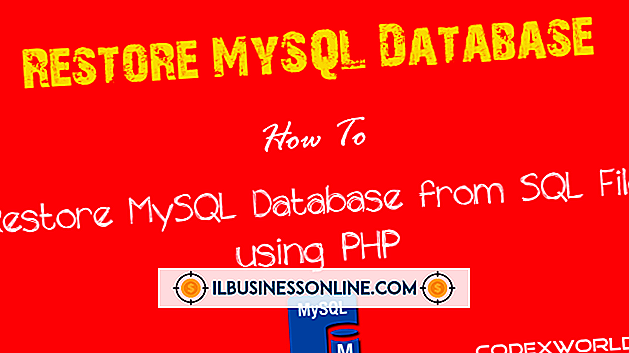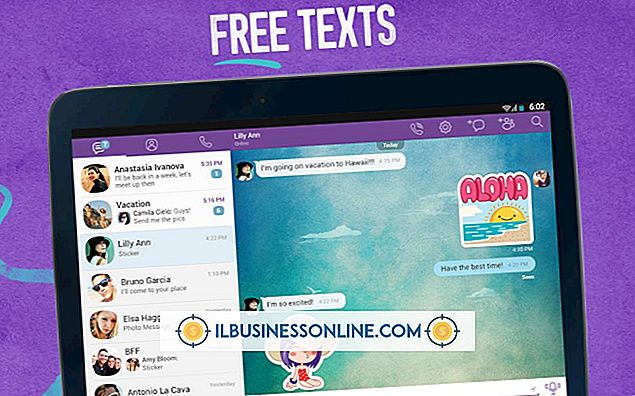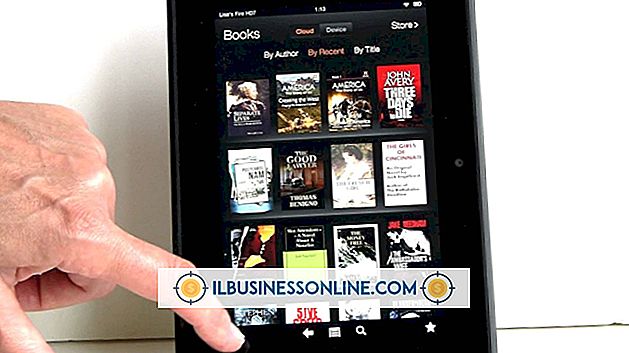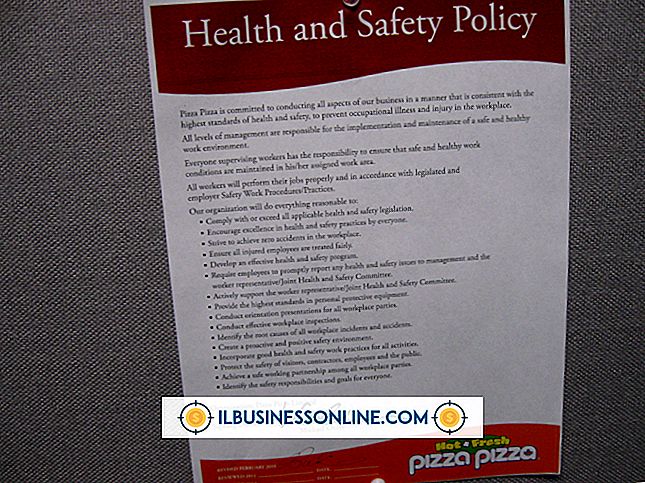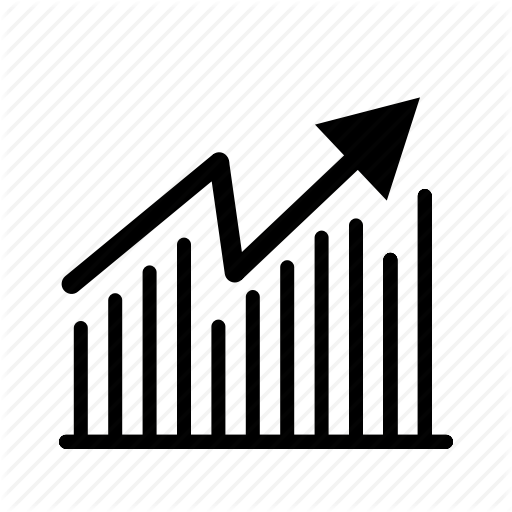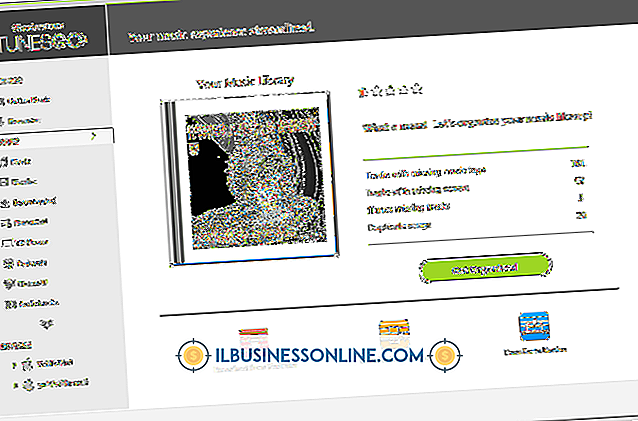Sätt att ändra textmeddelandeskärmen på en iPhone

Standardvisning för textmeddelanden på din iPhone gör det möjligt för alla som väljer din enhet att läsa en del av meddelandet som du fått, vilket gör det svårt att hålla affärsrelaterade meddelanden privata. Alternativt kan du ställa in telefonen så att när meddelanden om nya meddelanden visas, tar de inte upp så mycket skärmutrymme, eller en meddelande visas inte alls. Du kan ändra hur din iPhone visar textmeddelanden i meddelandedelen i telefonens inställningsapp.
banners
Om du väljer att få inkommande textmeddelanden att visas som banners får de visas i en ruta längst upp på skärmen. Meddelandeboxen sträcker sig över skärmens bredd och ligger knappt en halv tum lång och är idealisk om du inte vill att dina inkommande meddelanden ska täcka upp större delen av innehållet på din iPhone-skärm. Du kan aktivera banners för textmeddelanden genom att trycka på "Inställningar" och sedan knacka på "Meddelanden". Tryck på "Meddelanden" under "I anmälningscenter" och tryck sedan på "Banners" under Alert Style. Tryck på knappen "Hem" för att spara dina ändringar och stäng appen Inställningar.
varningar
Varningar är standard visningsläge för textmeddelanden på iPhone. Varningar visas i ungefär två tum med en och en halv tums ruta mitt på skärmen. Inställning av din iPhone för att visa varningar är perfekt om du vill visa en del av meddelandet, eftersom den här inställningen kan visa mer av meddelandet än bannerformatet. Du kan aktivera varningar för textmeddelanden genom att trycka på "Inställningar" och sedan "Meddelanden". Tryck på "Meddelanden" och tryck sedan på "Alerts" under Alert Style. Tryck på knappen "Hem" för att spara dina ändringar och stäng appen Inställningar.
Låsskärm
Du kan välja om du vill visa meddelanden på din iPhones låsskärm. Om du väljer att visa meddelanden på låsskärmen kan alla meddelanden som du får när din telefon är låst kunna ses av alla som hämtar telefonen. Alternativt kan du, om du inaktiverar visning av iPhone-meddelanden på låsskärmen, bli underrättad om nya meddelanden efter att du har skrivit in din iPhone-lösenord. Du kan ställa in om din enhet visar textmeddelanden på låsskärmen genom att trycka på "Inställningar" och sedan "Meddelanden". Tryck på "Meddelanden" och tryck sedan på ON / OFF-växeln till höger om "Visa i låsskärm" tills ON visas om du vill visa textmeddelanden på låsskärmen. Tryck på knappen "Hem" för att spara dina ändringar och stäng appen Inställningar.
Förhandsgranska meddelande
Om du aktiverar funktionen "Förhandsgranska meddelande" visas så mycket av ditt inkommande meddelande som passar in i bannern eller varningsmeddelandet. Om den här funktionen är avstängd ser du fortfarande en varningsruta eller banner med namnet på kontakten som skickade dig texten och antingen texten "iMessage" eller "Text Message". Du kan justera om din iPhone visar en förhandsgranskning av textmeddelanden genom att trycka på "Inställningar" och sedan "Meddelanden". Tryck på "Meddelanden" och tryck sedan på ON / OFF-växeln till höger om "Visa förhandsgranskning" tills ON visas om du vill visa ett textutdragsutdrag. Tryck på knappen "Hem" för att spara dina ändringar och stäng appen Inställningar.
Ingen anmälan
Om du inte vill bli underrättad om textmeddelanden på något sätt kan du stänga av alla meddelanden. Om du gör det här kan du överväga att aktivera märkeikoner för din meddelandepapp så att du åtminstone vet att du har ett meddelande som du ännu inte har läst. Badges är de lilla röda cirklarna som visas i övre högra hörnet av appar, till exempel Mail-appen, som meddelar dig olästa meddelanden. Du kan stoppa din iPhone från att visa några varningar genom att trycka på "Inställningar" och sedan "Meddelanden". Tryck på "Meddelanden" och tryck sedan på "None" under Alert Style. Tryck på ON / OFF-växeln till höger om symbolikonet tills ON visas om du vill visa ett märke som visar antalet olästa textmeddelanden. Tryck på knappen "Hem" för att spara dina ändringar och stäng appen Inställningar.